 Имея современный смартфон под рукой, мы частенько используем его Камеру для фиксации своих впечатлений от увиденного, чтобы поделиться позже ими со своими родными и близкими людьми. А для своей работы мы тоже используем Камеру смартфона, сканируя документы или фотографируя важную деловую информацию. И со временем, потихоньку наш смартфон наполняется личной информацией, которую хотелось бы оградить от назойливых и любопытных сограждан.
Имея современный смартфон под рукой, мы частенько используем его Камеру для фиксации своих впечатлений от увиденного, чтобы поделиться позже ими со своими родными и близкими людьми. А для своей работы мы тоже используем Камеру смартфона, сканируя документы или фотографируя важную деловую информацию. И со временем, потихоньку наш смартфон наполняется личной информацией, которую хотелось бы оградить от назойливых и любопытных сограждан.
Безусловно, смартфон имеет специальные средства защиты от проникновения к его ресурсам посторонних, такие как двухфакторная авторизация, автоматическая блокировка телефона, шифрование файлов, защита приложений и т.д. Но это требуют строго ведения системы паролей и дублирования их на внешнем носителе.
Все смартфоны с ОС Android имеют приложение «Галерея» используемое многими для просмотра фотографий на телефоне. Как оказалось, это приложение имеет очень простой способ защиты личных фотографий, чтобы не позволить любопытствующему просмотреть их.
Ниже мы опишем порядок защиты фотографий смартфона от пытливого взгляда, не прибегая к паролям, на примере редакционного смартфона Samsung Galaxy A50 под ОС Android 9 Pie.
Инструкция защиты фотографий в приложении «Галерея» от посторонних на смартфоне Samsung.
В приложении «Галерея» все фотографии размещаются по альбомам, в зависимости от источника поступления их на ваш смартфон. В случае необходимости вы можете создавать свои альбомы и перемещать туда нужные вам фотографии.
Принцип защиты фотографий от просмотра их чужими людьми состоит в том, что вы можете отметить несколько альбомов специальной меткой как «скрытые», и в результате чего приложение «Галерея» скроет от показа как сами эти альбомы, так и фотографии из них. То есть для любопытных людей эти снимки в приложении «Галерея» как бы исчезнут.
Далее мы опишем, как это осуществляется на примере «скрытия» альбома «Emergency» со снимками.
1. Запускаем приложение «Галерея» на Главном экране смартфона.

2. Сейчас приложение «Галерея» находится в режиме «Картинки» и на её главной странице отражены все фотографии телефона.
Нам нужно перейти в режим «Альбомы», а для этого нужно нажать на значок «Альбомы» внизу экрана. После этого все фотографии будут рассортированы уже по своим альбомам.

3. Теперь, находясь в режиме «Альбомы» мы видим альбом «Emergency» с 4 фотографиями.
Для того, чтобы отметить этот альбом как «скрытый», вначале нужно нажать на значок «Троеточие» вверху экрана. И в отрывшемся меню нажать на пункт «Скрыть/показать альбомы».

4. В разделе «Скрытие альбомов» перечислены все альбомы, существующие в приложении «Галерея». Нужно найти наш альбом «Emergency», и, нажав на переключатель в этой строке, включить отметку «Скрытый».

5. Возвращаемся на главную страницу «Галереи». Теперь в списке альбомов телефона наш альбом «Emergency» отсутствует. Также для всех «любопытных» будут скрыты все фотографии из этого альбома и при просмотре в режиме «Картинки».

6. Чтобы восстановить видимость всех фотографий из скрытых альбомов, нужно проделать операцию в обратном порядке:
— с любого экрана «Галереи» в режиме «Альбомы» нажать на значок «Троеточие».
— в открывшемся меню нажать на позицию «Скрыть/показать альбомы».

— в разделе «Скрытие альбомов» нужно выключить отметки со всех альбомов, которые вы хотите сделать видимыми.

Статьи, связанные с данной темой:
— Как заблокировать экран смартфона Samsung?
— Как включить Фэйсконтроль на смартфоне Samsung?
— Как настроить «наэкранный» отпечаток пальца на смартфоне Samsung?

Все вещи, наверное, можно поделить на три категории. К первой относятся те, которые не страшно показать всему миру. Вторая состоит из вещей и мыслей, которыми стоит делиться только с друзьями и близкими. И третья, сокровенная категория – состоит из того, что не стоит показывать никому. Особенно это касается фотографий в смартфоне, который постоянно попадает в руки друзей и родственников. Мы расскажем, как скрыть фото из галереи и других папок на телефоне с ОС Андроид.
Скрытие папок на разных моделях
Нет смысла скрывать, что на каждом телефоне, вне зависимости от модели, стоит ОС Android разных версий. Исключение составляют телефоны с кастомными прошивками, айфоны и гаджеты компании Microsoft. Так вот, изначально в «чистом» Андроиде (используется редко, обычно только на Google Pixel) не предусмотрена функция скрытия медиа, например, фото или видео.
Из-за этого производителям приходится придумывать собственные решения, потому у каждого оно свое. Рассмотрим алгоритм скрытия на примере популярных брендов. Напомним, что некоторые компании имеют производные бренды. А потому инструкции для Huawei, например, подойдут и для телефонов Honor.
Samsung
Южнокорейские производители дважды позаботились о приватности пользователей, добавив в интерфейс защищенные папки и приватный режим. Для активации скрытой папки необходимо выполнить действия ниже:
- Откройте настройки. Для этого кликните по соответствующему ярлыку на главном экране.
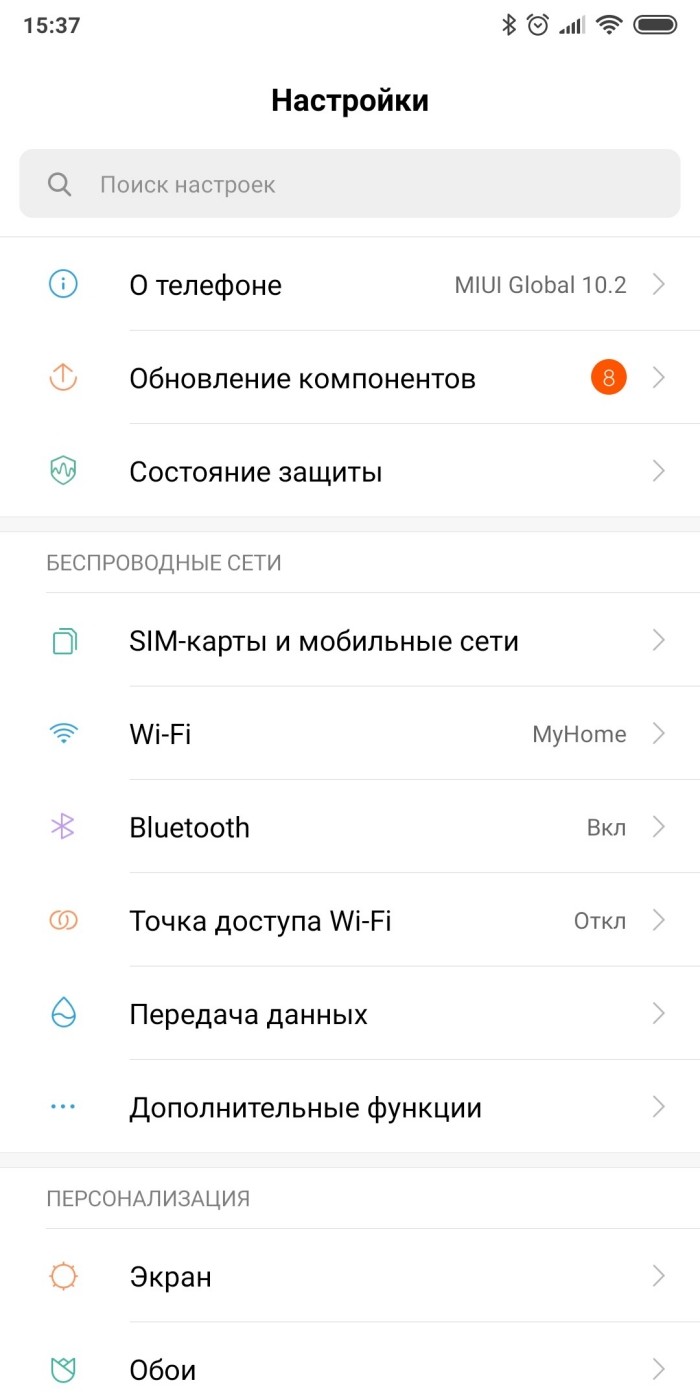
- Перейдите в раздел «Экран блокировки и безопасность».
- Откройте подраздел «Защищенная папка».
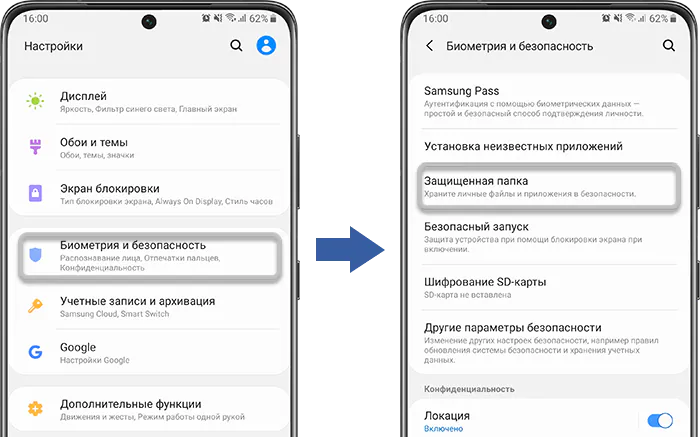
- Войдите в свой аккаунт Samsung, если не сделали это ранее.

- Укажите способ блокировки скрытой папки. На этом настройка завершена
- Найдите приложение «Защищенная папка», которое появится на главном экране.
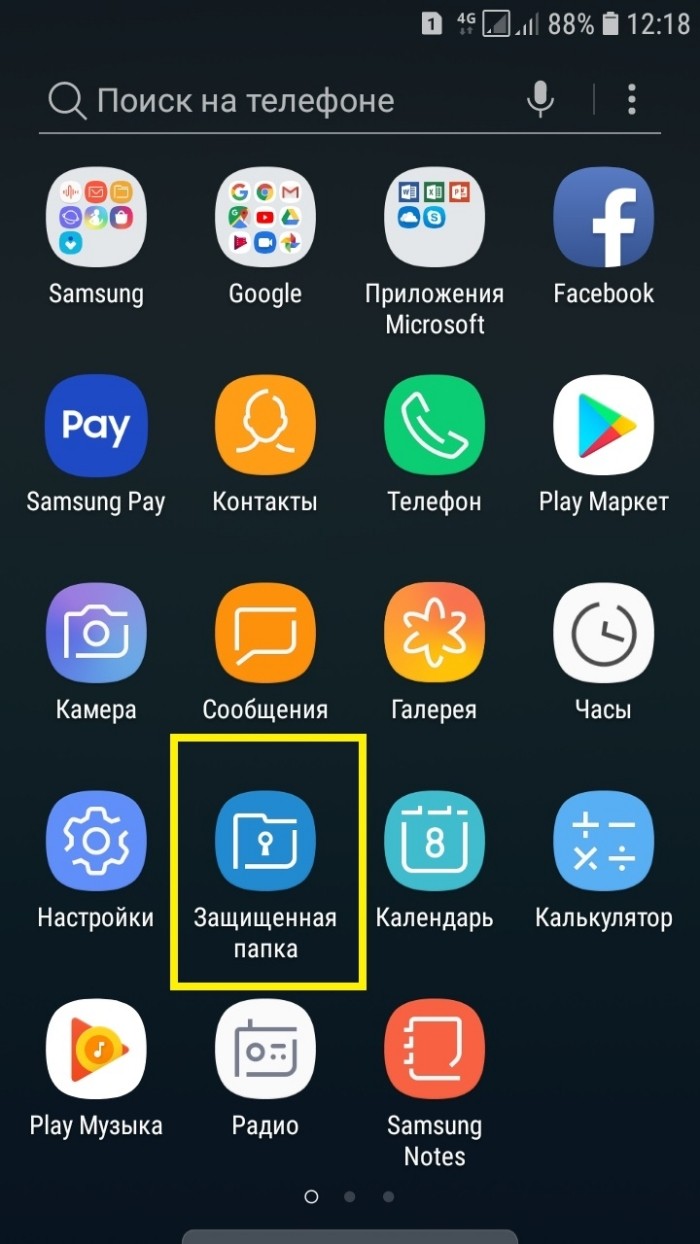
- Нажмите «принять», а после «Добавить файлы».
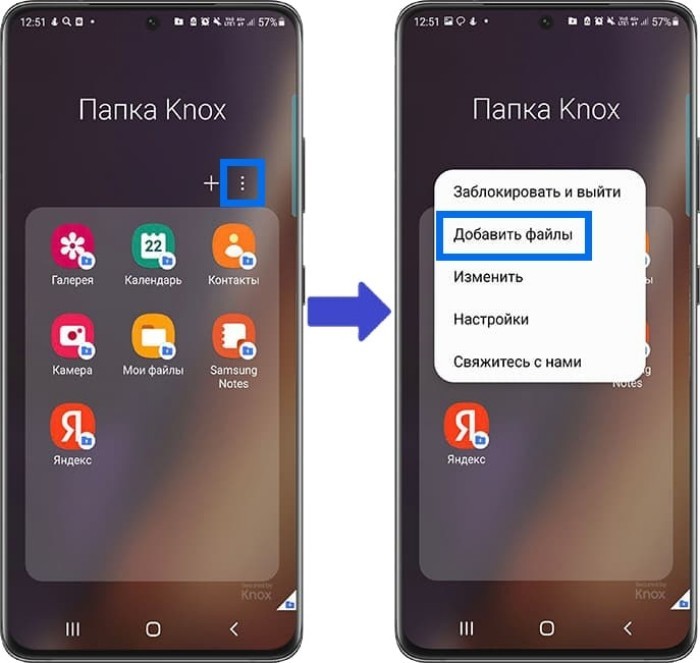
- Выберите нужные фото в открывшемся проводнике.
Готово. Фото, которые необходимо было спрятать, исчезнут из искомого места и появятся в защищенной папке, доступ к которой получат только те, кто знают пароль.
LG
Менее популярный корейский конкурент тоже позаботился о столь необходимой функции. Только немного иначе. Если на «Самсунгах» скрыть можно любые файлы, то тут только видеоролики и фотографии. Как раз то, что нужно. Алгоритм действий:
- Откройте настройки.

- Перейдите в раздел «Отпечатки пальцев и безопасность».
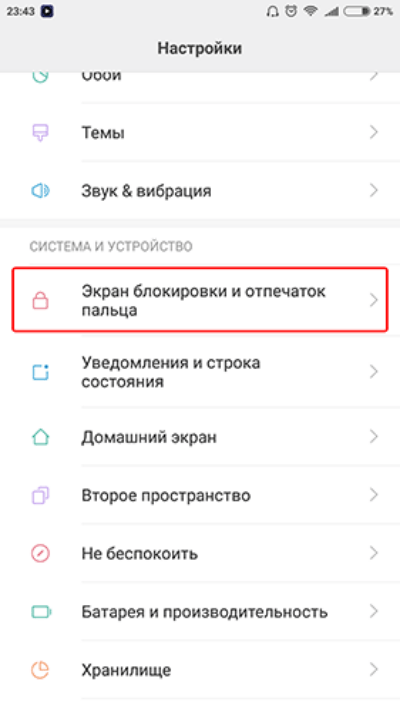
- Выберите вкладку «Блокировка содержимого».
- Укажите способ блокировки. После этого режим включится.

- Откройте галерею.
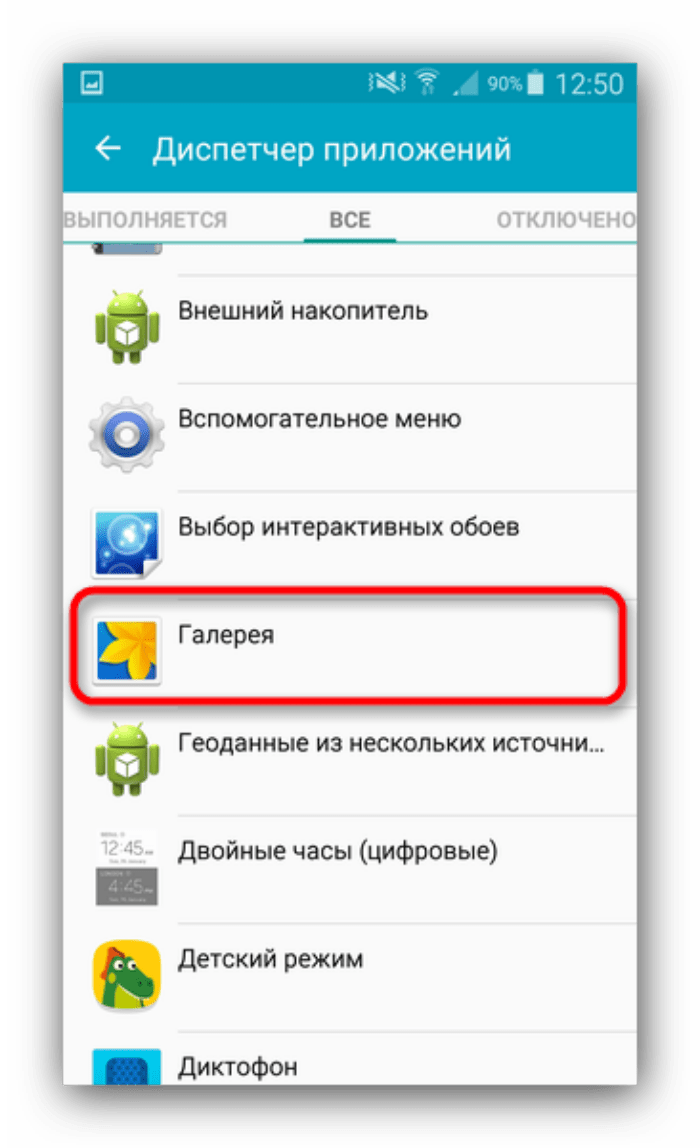
- Выберите все фото, которые хотите перевести в скрытый режим.
- Нажмите на три точки для открытия дополнительного меню.
- Выберите команду «Заблокировать».

Готово. Для разблокировки достаточно кликнуть по трем точкам, перейти в раздел «Еще» и нажать на пункт «Показать заблокированные файлы».
Huawei
Последним примером послужит китайский IT-гигант. К слову, алгоритм, описанный здесь, частично подходит и для телефонов Xiaomi. Только в Huawei используется «Личное пространство», а в Xiaomi «Второе пространство». Алгоритм действий:
- Откройте настройки.
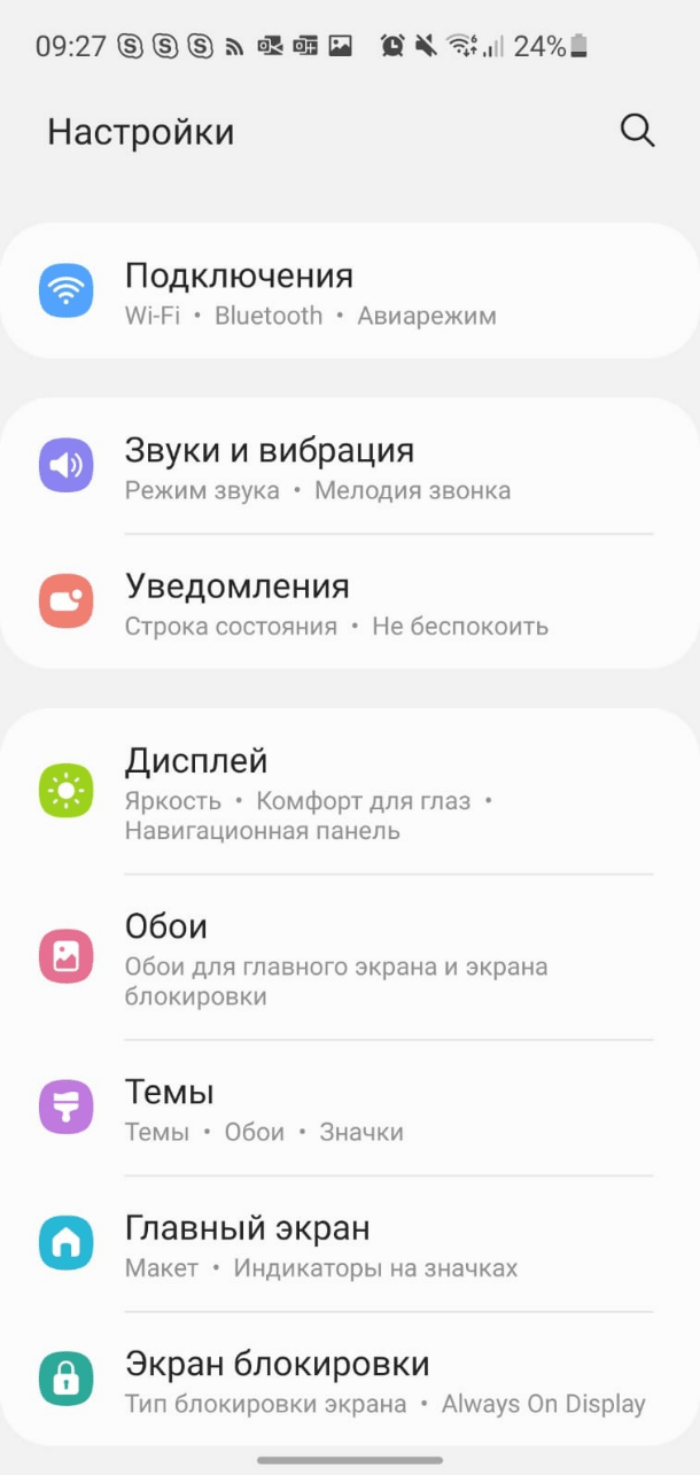
- Перейдите в раздел «Безопасность и конфиденциальность».
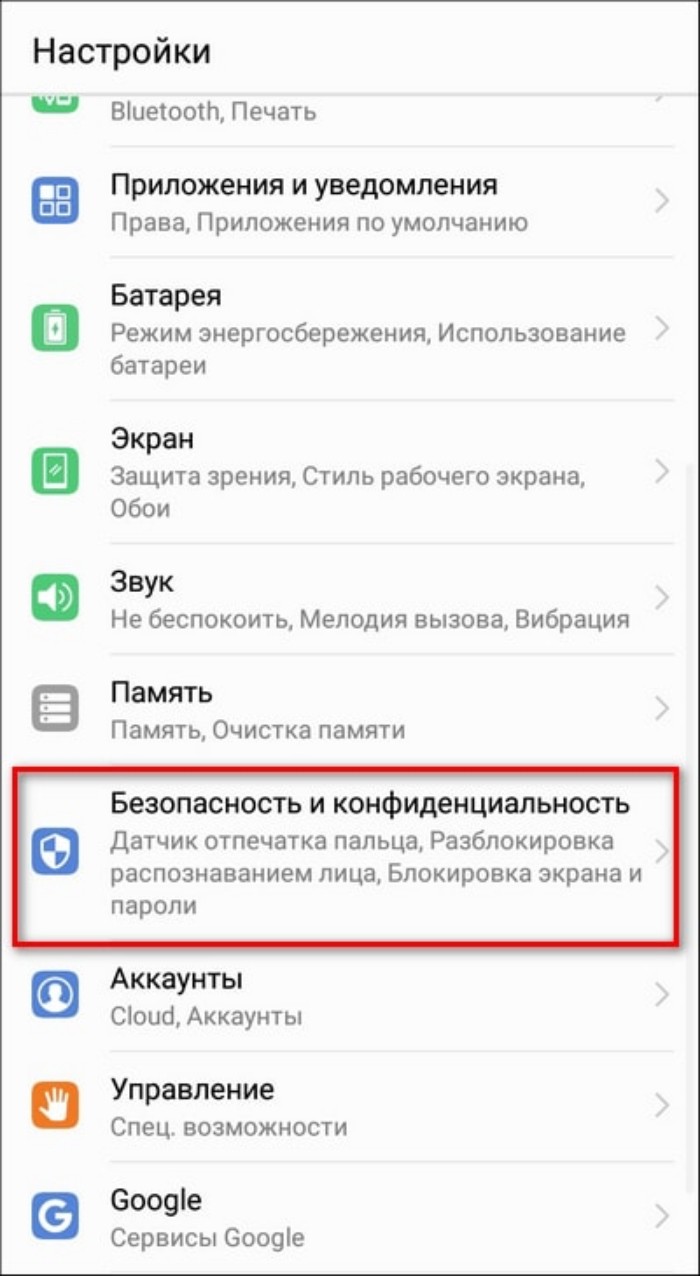
- Откройте опцию «Личное пространство».
- Нажмите на кнопку «Включить» и выберите способ блокировки.
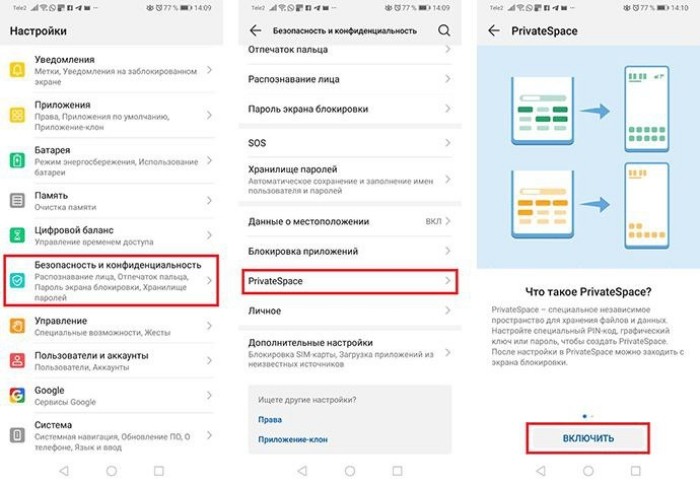
Способы через программы
Итак, если специфичные способы для отдельных моделей не помогли, то существуют универсальные «фокусы», которые работают почти везде. Для некоторых из этих способов придется устанавливать дополнительное ПО.
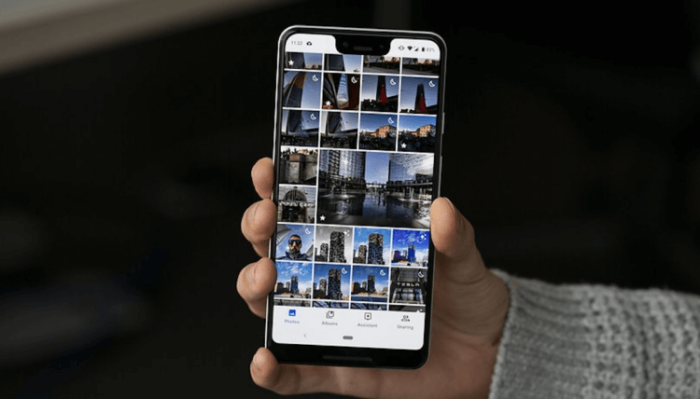
Через встроенный проводник
Так как Android основан на ядре Linux, в нем используется та же файловая система. Она, в отличие от ФС Windows, скрывает любые папки, которые начинаются со знака точки. Причем, если Windows скрывает папки только для отображения в проводнике, то скрытые каталоги Android даже не отображаются галереями и сторонними приложениями.
Как вы уже догадались, для скрытия фото и целых альбомов достаточно переместить их в проводнике в любую папку, а после добавить в начале этой папки символ точки. После директория исчезнет отовсюду. Для ее отображения придется включить пункт «Отображать скрытые папки и файлы». Если такого пункта нет, то спрятанные директории также можно увидеть, подключив телефон к компьютеру по USB и открыв внутреннее хранилище телефона через проводник.

AppLock
Увы, но способ с проводником вызывает некоторые трудности, особенно если используется не файловый менеджер по умолчанию, а оболочка. В таком случае рекомендуем выбрать более простой путь и использовать готовое приложение для скрытия личных файлов AppLock. Инструкция по использованию:
- Скачайте программу. Сделать это можете по этой ссылке.
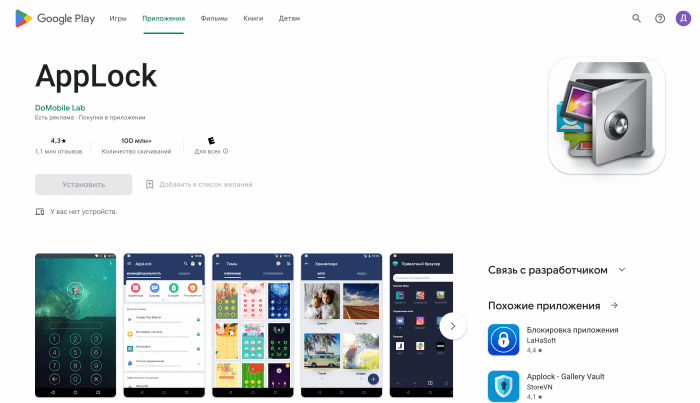
- Откройте ее и выдайте нужные права (приложение само подскажет, куда нажимать).
- Выберите пароль для ограничения доступа.
- Кликните по кнопке «Хранилище» в верхней части экрана.

- Выберите категорию «Фото».

- Кликните по плюсику в нижней части экрана и выберите нужные файлы.
Готово. После добавления они исчезнут из общего доступа. Для возвращения в общий режим достаточно удалить файлы из приложения.
Vaulty
Итак, завершает подборку решений узкоспециализированная программа, которую также можно скачать из Play Market по этой ссылке. Мы уточнили, что у нее узкая специализация, ведь, кроме скрытия фото, она ничего и не делает. Алгоритм настройки:
- Установите приложение из Play Market.
- Запустите программу и выдайте нужные права. Тут снова программа сама направит на нужные страницы настроек.
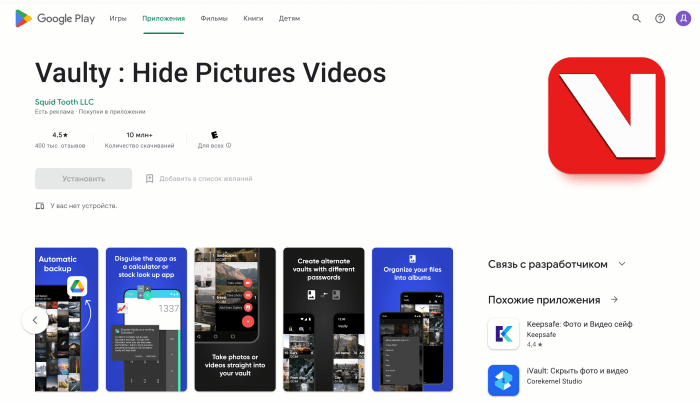
- Выберите ПИН-код. Тут, к слову, другие способы защиты не предусмотрены. Также можете ввести секретный вопрос для сброса пароля.
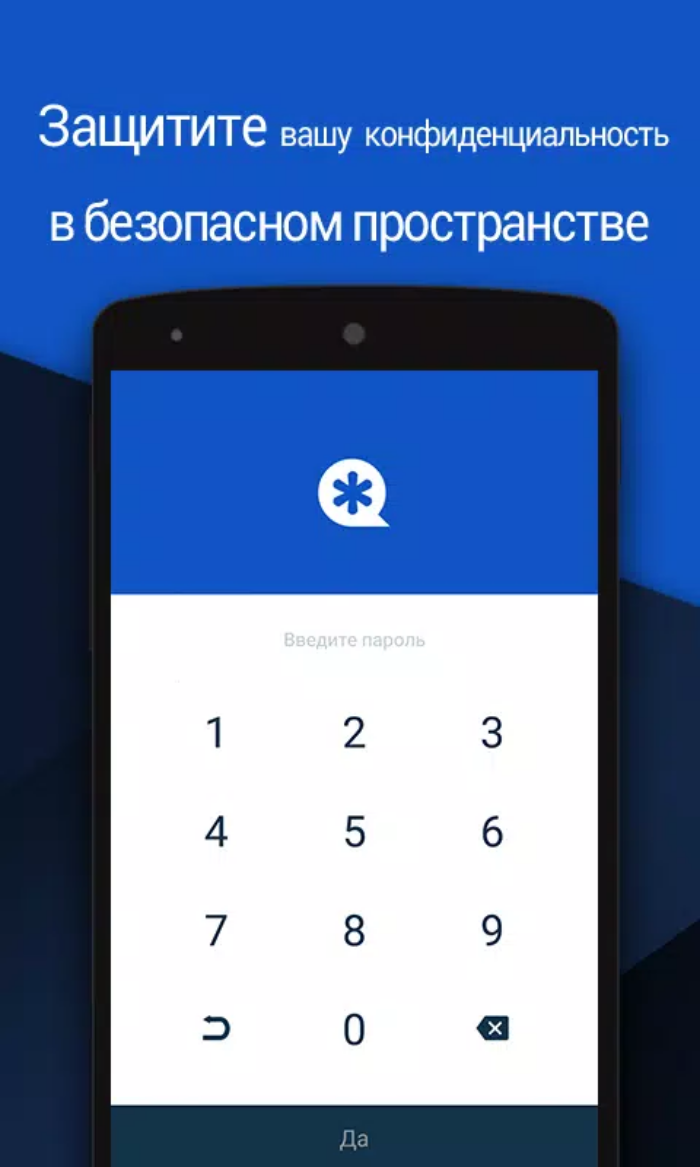
- Кликните по кнопке плюса в нижней части экрана.
- Выберите «Take photo from gallery». Остальные две кнопки используются для того, чтобы открыть камеру и сразу спрятать сделанное фото или видео.
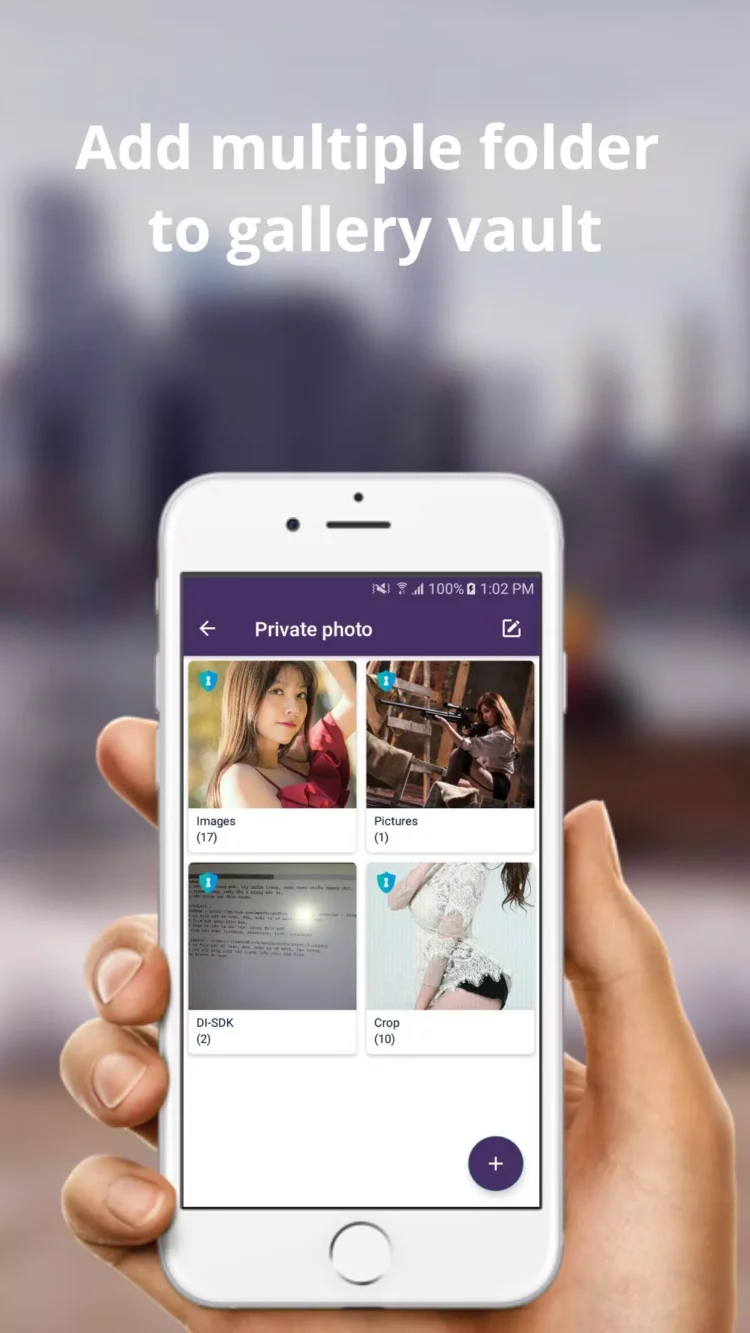
- Подтвердите добавление.
Готово. Фотография или видеоролик также исчезнут из других программ и будут доступны только в приложении. Само приложение будет запрашивать пароль при каждом запуске.
А на этом все, благодарим за прочтение. Если остались вопросы, то добро пожаловать в комментарии.
Возможно, вы захотите скрыть личные фотографии и видео на телефонах Samsung Galaxy от посторонних глаз. К счастью, стандартных функций One UI более чем достаточно, чтобы помочь вам в этом. Давайте посмотрим, как скрыть фотографии и видео на телефонах Samsung Galaxy.


Вы можете использовать превосходную безопасную папку Samsung, заблокированную папку Google Photos или выбрать личное хранилище OneDrive, чтобы скрыть ваши конфиденциальные фотографии и видео от других.
1. Используйте безопасную папку
Безопасная папка Samsung — одно из лучших дополнений к программному обеспечению One UI. Вы можете скрыть приложения, документы, мультимедиа и даже установить приложения для социальных сетей, чтобы использовать несколько учетных записей на своем телефоне. Вы можете прочитать наш специальный пост о настройке защищенной папки на телефонах Samsung.
Во-первых, вам нужно включить безопасную папку на вашем телефоне. После этого вы увидите возможность скрыть фотографии и видео в защищенной папке в приложении «Галерея».
Шаг 1: Проведите пальцем вниз и откройте меню уведомлений. В быстрых переключателях включите безопасную папку.
to90=»(max-width: 325px) 100vw, 325px» src=»https://www.guidingtech.com/wp-content/uploads/enable-secure-folder.jpg»>
to90=»(max-width: 325px) 100vw, 325px» src=»https://www.guidingtech.com/wp-content/uploads/more-menu-in-gallery-app.jpg»>
to90=»(max-width: 325px) 100vw, 325px» src=»https://www.guidingtech.com/wp-content/uploads/more-to-secure-folder.jpg»>
to90=»(max-width: 325px) 100vw, 325px» src=»https://www.guidingtech.com/wp-content/uploads/utilities-menu-in-google-photos.jpg»>
to90=»(max-width: 325px) 100vw, 325px» src=»https://www.guidingtech.com/wp-content/uploads/get-started-with-locked-folder.jpg»>
to90=»(max-width: 325px) 100vw, 325px» src=»https://www.guidingtech.com/wp-content/uploads/select-photos-in-google-photos.jpg»>
to90=»(max-width: 325px) 100vw, 325px» src=»https://www.guidingtech.com/wp-content/uploads/move-to-locked-folder.jpg»>
to90=»(max-width: 325px) 100vw, 325px» src=»https://www.guidingtech.com/wp-content/uploads/select-personal-vault.jpg»>
to90=»(max-width: 325px) 100vw, 325px» src=»https://www.guidingtech.com/wp-content/uploads/setup-personal-vault.jpg»>
to90=»(max-width: 325px) 100vw, 325px» src=»https://www.guidingtech.com/wp-content/uploads/select-photos-to-hide-on-samsung.jpg»>

Обратите внимание, что Microsoft OneDrive будет загружать все медиафайлы в связанную учетную запись облачного хранилища. Таким образом, вы также можете получить доступ к скрытым изображениям и видео из приложения OneDrive на рабочем столе.
После того, как вы скроете медиафайлы в личном хранилище OneDrive, вам нужно вернуться в приложение «Галерея» и удалить загруженные медиафайлы из памяти телефона.
Большинству мы рекомендуем использовать защищенную папку Samsung, чтобы скрыть фотографии и видео на телефонах Galaxy. Если вы являетесь подписчиком Microsoft 365 и активно используете OneDrive, вы также можете использовать Personal Vault. И если вы используете заблокированную папку Google Фото, обязательно помните об ограничениях.
Post Views: 502
Далеко не все медиафайлы в галерее смартфона или планшета предназначены для посторонних глаз, поэтому важно знать, как скрыть фото на Андроиде.
Особенно это актуально для тех, кто часто дает свой телефон другим людям. Но даже пользователи, редко доверяющие смартфон в чужие руки, должны защищать личные данные, в числе которых и фотографии.
6 способов скрыть личный контент на Андроид
Операционная система Android многофункциональна и открыта, поэтому в ней существует множество методов для того, как спрятать фото. Причем есть как предустановленные способы, так и методы через стороннее программное обеспечение.
Родные функции
Возможности по скрытию медиафайлов на телефоне Андроид зависят от производителя и версии операционной системы. Сначала расскажу об универсальном способе, который есть на большинстве гаджетах с ОС от Google — скрытие фото и видео в галерее.
Так как предустановленное приложение “Галерея” автоматически подразделяет все фотографии и видеозаписи в папки, есть возможность скрыть некоторые из них.
Инструкция:
- Перейти в галерею.
- Переключиться на отображение альбомов.
- Нажать на значок с тремя вертикальными точками. В зависимости от модели, он может быть расположен либо снизу, либо в правом верхнем углу.
- В появившемся меню тапнуть на пункт “Скрыть альбомы” или Hide Albums в зависимости от локализации.

- Напротив каждой папки появится ползунок. По умолчанию он везде будет деактивирован. Если переместить его в активное положение, то папка напротив этого ползунка будет скрыта.
- Нажать на надпись “Сохранить” или “Сохранить изменения”.
После этого выбранная папка будет спрятана, в том числе все фото и видео в ней. Чтобы получить к ней доступ, нужно проделать те же самые действия, сделав папку видимой.
Есть еще 3 метода по скрытию фотографий, которые относятся способу без программ. Каждый вариант соответствует производителю.
Samsung
Аппараты от Samsung позволяют скрывать файлы с версии Андроида 7.0. Это великолепная функция, которая позволяет выделять в безопасную папку любые фотографии, видео и даже приложения.
Чтобы получить доступ к закрытым данным, нужно ввести пароль или пройти биометрическую проверку.
Что нужно сделать:
- Перейти в Настройки.
- Открыть раздел “Экран блокировки и безопасность”.
- Выбрать вкладку “Защищенная папка”.

- Авторизоваться в аккаунте Самсунг.
- Выбрать тип блокировки.
- После этого приложение “Защищенная папка” появится на домашнем экране. Оно открывается только после ввода пароля или отпечатка пальца. Нужно перейти в него.
- Тапнуть на надпись “Добавить файлы”.
- Выбрать файлы, которые нужно скрыть.
Готово. Все отмеченные файлы будут спрятаны и перестанут отображаться везде, кроме безопасной папки.
LG

Гаджеты от LG тоже имеют встроенную функцию для скрытия файлов, но в отличие от Самсунга, здесь можно прятать лишь фотографии или видеоролики.
Поэтапная инструкция:
- Перейти в Настройки.
- Открыть раздел “Отпечатки пальцев и безопасность”.
- Нажать на вкладку “Блокировка содержимого”.
- Выбрать тип блокировки (пароль или отпечаток пальца).
- Открыть галерею.
- Отметить все фото и видео, которые нужно спрятать.
- Тапнуть на значок опций.
- Выбрать “Еще”.
- Нажать на надпись “Заблокировать”.
Теперь выбранные медиафайлы исчезнут из медиатеки. Чтобы отобразить их, нужно вновь открыть опции и перейти в “Еще”, а затем нажать на надпись “Показать заблокированные файлы”.
Останется лишь ввести пароль или пройти проверку отпечатков пальцев, после чего система даст доступ к скрытым файлам.
Huawei
На мобильных устройствах китайской компании есть функция “Личное пространство”, которая предназначена для скрытия персональных файлов, в числе которых фотографии и видеоролики.
Она устанавливает ко всем личным файлам пароль или прохождение биометрической проверки.
Важно понимать, что “Личное пространство” защищает абсолютно все изображения и видеоролики на смартфоне или планшете. Отдельно выбрать, что именно будет спрятано, нельзя.
Пошаговые действия:
- Перейти в Настройки.
- Открыть раздел “Безопасность и конфиденциальность”.
- Тапнуть на пункт “Личное пространство” (в некоторых моделях вкладка называется “Частное пространство”).
- Активировать функцию, поставив пароль или отпечаток пальца.

Файловый менеджер
Так как пользователь Андроида имеет доступ к файловой системе, можно напрямую скрыть любой файл, воспользовавшись стандартными командами операционной системы.
Все нижеописанное производится через проводник или файловый менеджер. Можно использовать любой менеджер, будь то предустановленный или скачанный из Play Market.
Что нужно сделать:
- Запустить файловый менеджер или проводник.
- Перейти в папку DCIM.
- Создать папку .hidden.
- Открыть эту папку и создать в ней текстовый файл, дав ему название .nomedia.

- Переместить в папку .hidden любые файлы, которые нужно скрыть.
Важно! После выхода из папки она не будет отображаться в файловом менеджере или проводнике, потому что тоже будет скрыта. Чтобы получить к ней доступ, нужно либо включить отображение скрытых файлов в программе, либо подсоединить аппарат к компьютеру и найти папку через ПК.
Приложения
Есть и приложения, через которые можно прятать файлы на аппаратах под управлением Андроида.
Далее описаны две лучшие программы:
- Vaulty.

Пожалуй, лучшее приложение для скрытия контента. Представляет собой альтернативу стандартной галерее и позволяет прятать любые альбомы с медиафайлами. Есть возможность создавать различные хранилища. - Keepsafe.

Приложение для того как скрыть фото на Андроиде, очень похожее на Vaulty. Позволяет блокировать доступ к папкам медиафайлов, устанавливая пароль или графический ключ. Также можно создавать копии изображений и перемещать их в облачное хранилище.
Главное отличие от Vaulty — можно делиться картинками, которые будут автоматически удаляться через 20 секунд после просмотра другим пользователем.
Согласитесь, не всеми файлами, которые находятся на вашем смартфоне, вы бы хотели поделиться с другими. И дело даже не в интимных фотографиях или запрещенных видео. У человека всегда должно быть личное пространство. И даже если вы не даете свой смартфон никому в руки, лишняя безопасность не помешает. Ведь телефон можно, например, потерять. И в этом случае дополнительная защита будет как нельзя кстати.

Настройка личного пространства на вашем смартфоне
Один из самых простых способов скрыть файлы, фотографии и видео на вашем смартфоне — это создать под них личное пространство. По сути мы создаем раздел в памяти вашего устройства, защищенный от доступа паролем или разблокируемый при помощи биометрических сенсоров. Это очень полезно для, например, родителей, которые хотят, чтобы их дети использовали свои телефоны без открытия определенных программ. На разных смартфонах путь для использования этой функции может немного отличаться, но в целом принцип доступа будет схожим.
- Перейдите в раздел «Настройки», а затем в пункт «Безопасность и конфиденциальность».
- Тут вы увидите опцию включения «Личного пространства» или «Частного пространства» (названия могут отличаться).
- Включите эту опцию и установите пароль (отличный от основного).
- Вы также использовать отпечаток пальца, чтобы разблокировать доступ к личному пространству.

Имейте в виду, что по-умолчанию в личное пространство помещаются все ваши фото и видео, так что если вы хотите совершить более тонкую настройку, вам нужно воспользоваться каким-нибудь другим способом, о которых речь пойдет ниже.
Скрыть определенные папки из приложения Галерея
Android также позволяет вам скрывать определенные папки с фото и видео из галереи. Это очень удобно. Вы можете создать папку с личными снимками, куда будете помещать все, что хотите скрыть от посторонних глаз.
- Зайдите в галерею и выберите папку, которую вы хотите скрыть.
- Коснитесь трех точек в нижней части экрана, чтобы открыть всплывающее меню.
- Здесь вы можете выбрать пункт «Скрыть альбом», а также решить, какие именно папки вы хотите отображать в галерее, а какие — нет.

Как скрыть файлы на Android
Если у вас на смартфоне помимо фото и видео присутствуют и, например, текстовые файлы или музыка, которую вы хотели бы скрыть, то этот способ для вас.
- Подключите смартфон к компьютеру, включите передачу файлов. Или же воспользуйтесь любым файловым менеджером, например, Astro File Manager, чтобы проделать это без помощи ПК.
- Перейдите в каталог DCIM.
- В этом каталоге создайте папку с именем «.hidden» (без кавычек).
- Далее внутри этой папки создайте любой текстовый файл и назовите его «.nomedia» (опять же, без кавычек).
- Теперь все, что вы поместите в эту папку будет скрыто и из стандартных приложений смартфона посмотреть содержимое не получится. Более того, сам каталог также не будет отображаться в файловом менеджере. Для того, чтобы его увидеть вам нужно будет включить опцию отображения скрытых файлов или же подключить смартфон к ПК при помощи кабеля и найти каталог вручную.
Скачать: Astro File Manager
Еще больше интересных материалов вы найдете на нашем новостном Телеграм-канале. Обязательно подписывайтесь.
Возможно, у вас стоит пароль блокировки экрана на телефоне, но он не может помешать тому, кому вы даете свой телефон, просматривать ваши личные фотографии. В этой статье мы покажем шаги, выполнив которые, можно скрыть фотографии на Android-телефоне или планшете.
Содержание
- Способы скрытия фотографий
- Как скрыть фотографии на андроид с помощью приложения AppLock
- Как скрыть фотографии на андроид с помощью приложения Vaulty
- Как скрыть фотографии на телефонах Samsung, используя приватный режим
- Как скрыть фотографии на телефонах LG с помощью блокировки содержимого
 Способы скрытия фотографий
Способы скрытия фотографий
У большинства пользователей есть большое количество фотографий, сохраненных на телефоне или планшете, и некоторые из этих фотографий могут быть личными и не предназначены для просмотра всеми.
Однако, вполне возможно, что любой из членов вашей семьи или друзей может столкнуться с необходимостью использовать ваш телефон или попросить вас показать его. В таких ситуациях вы можете начать беспокоиться, что ваши фото могут увидеть.
К счастью, есть несколько способов скрыть фотографии на телефонах и планшетах андроид. По факту, телефоны LG и Samsung имеют встроенные инструменты, которые позволяют пользователям прятать фотографии.
Если у вас другой телефон, вы можете использовать приложения, доступные в Play Маркет для того, чтобы спрятать фотографии на телефоне или планшете андроид.
Без дальнейших промедлений давайте взглянем, что необходимо предпринять, чтобы скрыть фотографии на телефоне или планшете андроид, используя следующие методы.
Скрыть фотографии на андроид с помощью приложения AppLock
Скрыть фотографии на андроид с помощью приложения Vaulty
Скрыть фотографии на телефонах Samsung, используя приватный режим
Скрыть фотографии на телефонах LG с помощью блокировки содержимого
Примечание. Все методы по скрытию фото на телефоне, как указано ниже, включают в себя создание пароля. Следовательно, запомните пароль или запишите его, чтобы не потерять фотографии.
Как скрыть фотографии на андроид с помощью приложения AppLock
- Скачайте приложение AppLock из Play Маркета.
1.1. Откройте Play Маркет с телефона или планшета андроид и впишите в поиск AppLock.
2.2. Кликните на AppLock от DoMobile Lab и загрузите приложение на устройство.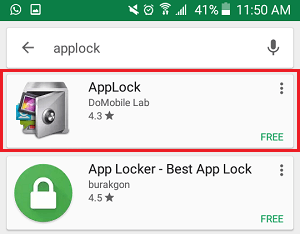
- Установите AppLock.
После загрузки приложения вам требуется установить его на телефон прежде, чем вы сможете использовать его для скрытия фотографий.
2.1. Откройте приложение AppLock на телефоне или планшете андроид.
2.2. Вам будет приложено создать графический пароль для входа. Делается это жестами по экрану.
2.3. Затем вам нужно будет нарисовать пароль снова для его подтверждения.
2.4. На следующем экране вам предложат написать свой адрес электронной почты, но вы можете пропустить этот шаг, хотя он и может помочь с безопасностью.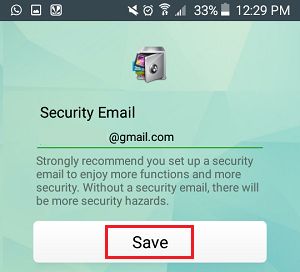
- Защитите фотографии, используя приложение AppLock.
Теперь, когда вы закончили настройку AppLock на устройстве, вы можете выполнить следующие действия, чтобы защитить приложение Фотографии с помощью пароля.
3.1. После настройки AppLock вы будете перемещены на домашний экран приложения.
3.2. Нажмите на вкладку безопасности (privacy).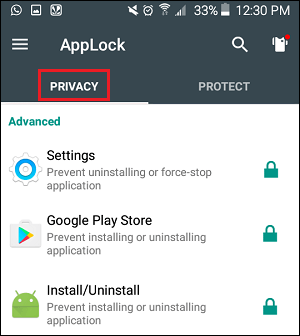
3.3. Затем прокрутите вниз и нажмите на значок замка, расположенный напротив Фотографии.![]()
3.4. Появится всплывающее окно, нажмите на разрешить (permit), чтобы предоставить AppLock доступ к вашим данным.
3.5. На следующем экране включите AppLock с доступом к вашим данным, переместив переключатель рядом с AppLock в положение ВКЛ.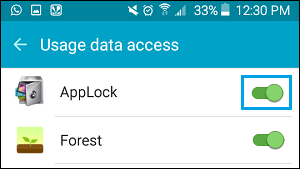
3.6. Предоставив AppLock доступ к вашим данным, вернитесь в приложение AppLock и снова нажмите значок замка, расположенный рядом с приложением Фотографии, чтобы защитить все ваши фото на телефоне андроид.![]()
Примечание. Если у вас есть другое приложение для фотографий (например, Галерея), вы также можете защитить паролем это приложение, нажав на значок замок, расположенный рядом с именем приложения.
С этого момента никто не сможет получить доступ к приложению Фотографии на Android-телефоне или планшете без ввода кода доступа AppLock.
Как скрыть фотографии на андроид с помощью приложения Vaulty
Вместо защиты паролем абсолютно всех фотографий на телефоне андроид, вы можете воспользоваться возможностью защиты только личных фото с помощью приложения Vaulty.
Преимуществом такого метода является то, что вы сможете показать большинство фотографий любому, кто захочет посмотреть их, причем ваши личные фотографии останутся защищенными в приложении Vaulty.
- Скачайте Vaulty из Play Маркет.
1.1. Откройте Play Маркет и вбейте в поиск Vaulty.
1.2. Кликните на Hide Pictures & Videos – Vaulty и скачайте его на свой телефон или планшет андроид.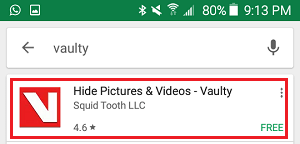
- Установите приложение Vaulty.
2.1. Откройте приложение Vaulty.
2.2. Затем нажмите на Accept для того, чтобы принять Условия и Положения использования приложения Vaulty.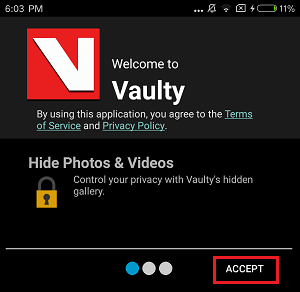
2.3. Далее вы можете либо предоставить свой адрес электронной почты (необязательно), чтобы автоматически создавать резервные копии своих фотографий, либо нажать No Backup, чтобы пропустить этот шаг и не делать копии.
2.4. На следующем экране вы можете выбрать между ПИН-кодом или текстовым паролем (сделайте пароль, подтвердите его, и далее напишите секретный вопрос и ответ на него, для случая, если забудете пароль).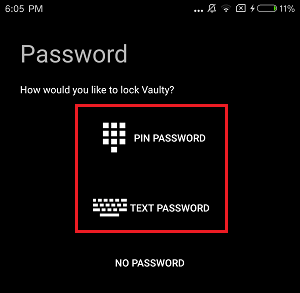
2.5. После создания пароля, вы будете перемещены на главный экран приложения. Нажмите на кнопку Hide Pictures & Videos.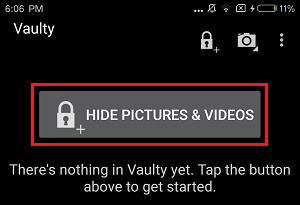
2.6. На следующем экране нажмите на папку, в которой хранятся ваши личные фотографии.
2.7. Нажатие на папку откроет все фотографии, расположенные внутри этой папки. Просто нажмите на фотографии, которые вы хотите скрыть, а затем нажмите значок замка, расположенный в правом верхнем углу экрана.![]()
Примечание. Все выбранные фотографии будут автоматически удалены из приложения Фотографии и помещены в приложение Vaulty.
Отныне все ваши личные фотографии будут защищены в приложении Vaulty, и вы можете продолжать добавлять в него еще больше снимков.
Gallery Vault и Keepsafe фото сейф – два других известных приложения, похожие на приложение Vaulty.
Как скрыть фотографии на телефонах Samsung, используя приватный режим
Как уже упоминалось выше, телефоны Samsung имеют встроенную возможность скрывать фотографии, используя функцию Приватный режим.
- Откройте Настройки на телефоне Samsung.
- На экране Настройки нажмите на Конфиденциальность и безопасность.

- Далее включите Приватный режим переключателем в позицию включено.
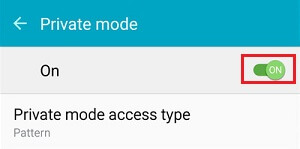
После включения Приватного режима, вам потребуется настроить пароль для него. Это приведет к исчезновению всех фотографий в приватной папке.
- Откройте приложение Галерея на телефоне Samsung.
- Затем нажмите и удерживайте фото для того, чтобы выбрать его. Таким образом, выберите все фото, которые нужно спрятать.
- После того, как вы выбрали все фотографии, которые нужно скрыть, нажмите на опцию Больше, расположенную в правом верхнем углу экрана, и нажмите на Переместить в приватную папку, в выпавшем меню.
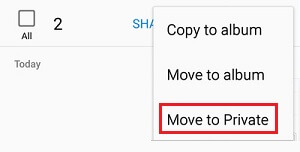
Это действие переместит выбранные фотографии в скрытую папку.
Как скрыть фотографии на телефонах LG с помощью блокировки содержимого
Как и телефоны Samsung, телефоны LG имеют свои встроенные функции для скрытия фотографий.
- Откройте приложение Настройки на телефоне или планшете LG.
- На экране настроек нажмите Безопасность.
- На экране Безопасность нажмите Блокировка содержимого.
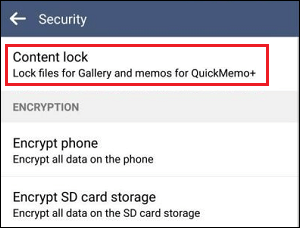
- На следующем экране выберите создание пароля или графического шаблона.
- На следующем экране создайте пароль и затем подтвердите его.
- Если вы создали графический пароль, тогда вам также нужно создать ПИН-код для восстановления. Нажмите Далее для продолжения.
- Вам нужно будет выбрать свою учетную запись Google, если потребуется сбросить пароль.
- Теперь откройте приложение Галерея на телефоне LG и выберите фотографию, чтобы скрыть ее.
- После того, как вы выбрали фотографию, нажмите значок 3 точки в верхнем левом углу экрана, а затем нажмите Блокировать, в появившемся раскрывающемся меню.
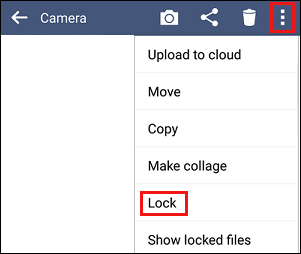
Перейти к содержанию
Просмотров 57 Опубликовано 2020-07-30
Содержание
- Что такое безопасная папка и как ее активировать на Samsung Galaxy Note 10?
- Как активировать защищенную папку на Samsung Galaxy Note 10?
- Как скрыть фотографии на Samsung Galaxy Note 10 – пошаговая инструкция
- В заключении
Фотогалерея Android не является самым безопасным из приложений. Он отображает все фотографии, которые находятся в папках на смартфоне. Каждая папка отображается как альбом. Есть несколько способов скрыть фотографии в галерее Android.
В этом руководстве вы узнаете, как скрыть фотографии видео и другие медиафайлы на Samsung Galaxy Note 10.
Что такое безопасная папка и как ее активировать на Samsung Galaxy Note 10?

Безопасная папка — это функция конфиденциальности, которую вы найдете во многих смартфонах Samsung. В этой функции вы получаете защищенную папку, в которой вы можете сохранять свои фотографии и другие конфиденциальные документы в защищенной папке. Защищенная папка защищена паролем, и только вы можете получить к ней доступ с помощью пароля.
Как активировать защищенную папку на Samsung Galaxy Note 10?
Прежде чем вы начнете сохранять фотографии в защищенную папку, вам необходимо сначала активировать защищенную папку. Вот как вы можете активировать его.
- Проведите пальцем вниз от верхней части экрана и нажмите значок шестеренки в правом верхнем углу, чтобы получить доступ к настройкам. В противном случае перейдите в меню приложений, найдите приложение настроек и нажмите на него.
- Перейдите в раздел Биометрические данные и безопасность и нажмите на него.
- Теперь перейдите к опции « Безопасная папка» и нажмите на нее.
- Вам будет предложено ввести учетные данные своей учетной записи Samsung.
- Следующим шагом будет настройка папки, и вам будет предложено выбрать способ разблокировки. Вы можете выбрать один из 4 методов. Это может быть PIN-код, рисунок, отпечаток пальца или распознавание лица.
- После настройки папки вы можете начать скрывать свои фотографии в защищенной папке.

Как скрыть фотографии на Samsung Galaxy Note 10 – пошаговая инструкция
Теперь вы можете начать скрывать фотографии в защищенной папке. Вот как вы это сделаете.

- Перейдите в меню приложения и коснитесь значка защищенной папки .
- Вам будет предложено ввести метод разблокировки.
- Как только вы попали в папку, вы можете увидеть опцию добавления файлов.
- Нажмите на опцию Добавить файлы , затем выберите значок Изображения , затем вы можете переместить ваши фотографии в безопасную папку.
- Вы также можете переместить видео и конфиденциальные документы в защищенную папку.
В заключении
Безопасная папка, безусловно, отличная функция конфиденциальности, и если вы хотите сохранить ваши фотографии от посторонних глаз, мы рекомендуем использовать опцию Безопасная папка. Это очень безопасный вариант, который обеспечивает дополнительный уровень безопасности для ваших фотографий. Если у вас есть какие-либо вопросы, пожалуйста, сообщите нам об этом в разделе комментариев ниже.
Иногда вам нужно определенное количество фотографий или видео на вашем Samsung Galaxy A51, которые не могут быть просмотрены кем-либо еще. Они могут смущать. Или вы просто не хотите, чтобы они были недоступны для детей, приложений, друзей … Или во время кражи телефона вы не хотите, чтобы ваши данные были видны. Можно подумать, что это будет непросто, но это так. У вас есть возможность скрыть фото или видеоальбом в вашем Samsung Galaxy A51. Сначала мы увидим, как скрыть изображения или видео с помощью приложения, а затем мы увидим, как защитить ваши документы или изображения в файловом менеджере Samsung Galaxy A51.
На практике вы хотите скрыть важные элементы на своем телефоне Android. Некоторые фото или видео должны быть личными. У вас есть приложения, которые позволяют скрывать изображения или видео на вашем Samsung Galaxy A51. Однако будьте осторожны, если эти фотографии будут удалены из этих приложений, иногда они не могут быть восстановлены.
FotoX, чтобы скрыть фото и видео на Samsung Galaxy A51
L’Application Fotox доступный в магазине Google Play может помочь вам защитить ваши фотографии или видео на вашем Samsung Galaxy A51. Вы будете владельцем частного облака галереи с надежным резервным копированием. Вы можете определить код или шаблон для защиты доступа к вашим файлам. Ваши изображения или видео будут зашифрованы. Вы узнаете, пытался ли кто-нибудь подключиться с попытками несанкционированного доступа. Однако приложение не может быть скрыто.
LockMyPix, защищает ваши личные фото и видео
Lockmypick пригодится, если вы потеряете телефон или не хотите, чтобы у вашего партнера был доступ к альбому, фотографиям или видео. Фотографии и видео с вашего Samsung Galaxy A51 будут зашифрованы и скрыты. Доступ будет зашифрован с помощью PIN-кода, отпечатка пальца или пароля. Приложение можно сделать невидимым.
Скрыть фото в Vault, спрятать ваши фото за калькулятором
У вас есть возможность скрыть свои изображения и видео на Samsung Galaxy A51 за приложением. Calculatrice Vault . Вы можете получить доступ к этим записям, введя PIN-код для ввода в калькулятор.
Как скрыть альбом или фото / видео в диспетчере папок Samsung Galaxy A51?
Есть еще один способ скрыть ваши фотографии или файлы на вашем ноутбуке Samsung Galaxy A51. Иногда вы не хотите устанавливать приложение, чтобы скрыть ваши фото и видео. Вам нужно будет зайти в файловый менеджер Samsung Galaxy A51. Вам необходимо выполнить следующие шаги, чтобы скрыть файлы на Android или другом мобильном устройстве. Вот способ создания скрытой папки.
Как сделать ваши медиафайлы скрытыми
- Заходим в файловый менеджер Samsung Galaxy A51
- Найдите файл, фото или видеоальбом, который хотите скрыть
- Переименуйте папку, вставив. nomedia перед именем файла: например. мессенджер nomedia, который скроет ваши фото в мессенджере
- Вы увидите, что папка или альбом исчезнут
- Если вы хотите его увидеть, вам нужно будет открыть настройки вашего файла, нажав на три маленькие точки
- Вам нужно будет нажать показать скрытые папки
Также можно поставить точку (.) Перед названием папки, фото или видео. Всегда не забывайте снимать флажок для отображения скрытых файлов.
Как защитить фотографии или видео с помощью безопасных папок вашего Samsung Galaxy A51?
В зависимости от вашего ноутбука иногда бывает легко защитить определенные документы. Чаще всего вам потребуется создать конкретную учетную запись, чтобы сохранять и блокировать определенные файлы. Вы можете защитить фото или видео, нажав и удерживая их в диспетчере папок. Во-вторых, выберите заблокировать или переместить в безопасную папку.
Как найти скрытые фото или видео на Samsung Galaxy A51?
Если у вас есть скрытые изображения или видео, но вы больше не можете их видеть, ознакомьтесь с нашей статьей о том, как найти скрытые файлы, фотографии или видео на вашем Samsung Galaxy A51. Если вы когда-нибудь ищете другие руководства по своему Samsung Galaxy A51, вы можете взглянуть на другие статьи в категории: Samsung Galaxy A51.
